Cara Memantau Situs Web dan Aplikasi Dengan Kuma Uptime
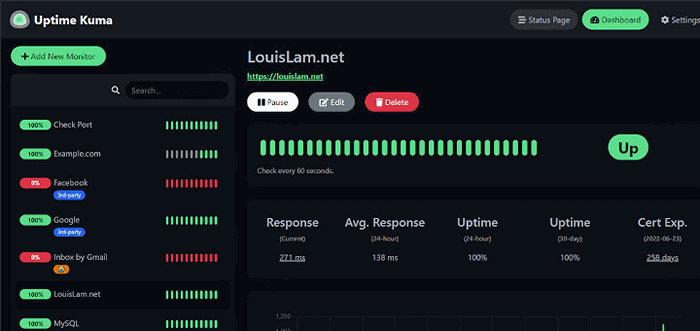
- 663
- 138
- Daryl Hermiston DVM
Uptime Kuma adalah alat pemantauan mandiri yang dapat Anda gunakan untuk memantau situs web dan aplikasi secara real time.
Fitur Uptime Kuma
- Monitor Uptime untuk situs web HTTP (S), port TCP, dan wadah Docker dan mengambil informasi seperti catatan DNS.
- Mengirim pemberitahuan melalui email (SMTP), Telegram, Discord, Microsoft Teams, Slack, Promo SMS, GOTIFY, dan 90+ Layanan Pemberitahuan.
- Mendukung banyak bahasa.
- Menyediakan beberapa halaman status.
- Memberikan dukungan proxy.
- Menampilkan informasi sertifikat SSL.
- Halaman status peta ke domain.
Dalam panduan ini, Anda akan belajar cara menginstal alat pemantauan mandiri kuma uptime dan bagaimana Anda dapat memantau situs web menggunakan alat ini.
Untuk demonstrasi, kami akan menginstal Uptime Kuma Monitoring alat di Ubuntu 20.04. Instruksi yang sama juga bekerja pada distribusi berbasis RHEL dan turunan Debian.
Langkah 1: Menginstal Node.JS di Linux
Untuk memulai, masuk ke server Anda dan perbarui indeks paket lokal.
$ sudo apt update $ sudo dnf pembaruan
Sejak Uptime Kuma ditulis Node.JS, Anda perlu menginstal Node.JS sebelum melanjutkan lebih jauh. Kami akan menginstal yang terbaru Lts rilis yang, pada saat penulisan panduan ini, adalah Node.JS 16.X.
Pertama, tambahkan Nodesource Repositori ke sistem Anda. Untuk melakukannya, beralih ke pengguna root.
$ sudo su
Lalu tambahkan Nodesource 16.X Repositori ke sistem Anda menggunakan perintah curl berikut sebagai berikut.
$ curl -sl https: // deb.Nodesource.com/setup_16.x | sudo bash - [on Debian sistem] $ curl -sl https: // rpm.Nodesource.com/setup_16.x | sudo bash - [on RHEL sistem]
Perintah mengunduh skrip instalasi yang memperbarui daftar paket menambahkan tombol penandatanganan nodeSource dan membuat file daftar APT dan DNF untuk Nodesource 16.X gudang.
Sekali Nodesource Repositori telah ditambahkan, instal Node.JS Menggunakan Manajer Paket seperti yang ditunjukkan.
$ sudo apt install nodejs -y [on Debian sistem] $ sudo dnf menginstal nodejs -y [on RHEL sistem]
Setelah diinstal, konfirmasi versi NodeJS terpasang seperti yang ditunjukkan.
$ node --version V16.17.0
Langkah 2: Menginstal Kuma Uptime di Linux
Sekali Node.JS diinstal, Anda sekarang dapat melanjutkan untuk menginstal Uptime Kuma alat pemantauan. Pertama, klon Uptime Kuma Repositori dari GitHub.
# git clone https: // github.com/louislam/uptime-kuma.git
Selanjutnya, arahkan ke Uptime Kuma direktori.
# cd uptime-kuma/
Kemudian, atur alat pemantauan menggunakan perintah berikut:
# NPM Run Setup
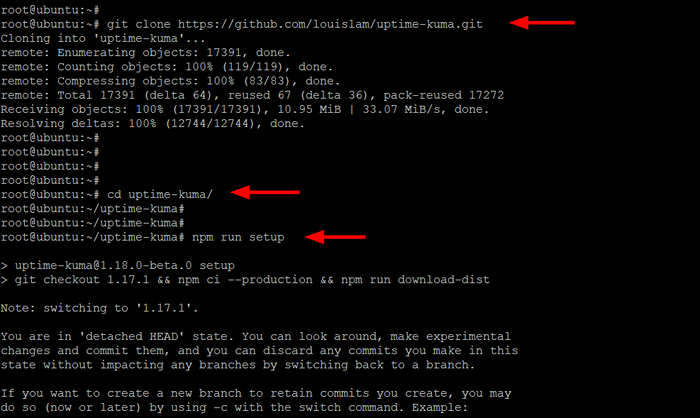 Instal Uptime Kuma di Linux
Instal Uptime Kuma di Linux Langkah 3: Jalankan Kuma Uptime dengan PM2
PM2 adalah manajer proses produksi untuk NodeJS Aplikasi yang menyediakan penyeimbang beban dan membantu menjaga aplikasi tetap hidup tanpa batas waktu dan memuatnya kembali tanpa gangguan atau downtime layanan.
Untuk menginstal PM2 daemon, jalankan perintah berikut saat masih di Uptime-Kuma direktori.
# NPM Instal [Email Dilindungi] -G
 Instal PM2 di Linux
Instal PM2 di Linux Selanjutnya, jalankan PM2 daemon seperti yang ditunjukkan.
# PM2 Mulai NPM --NAME UPTIME-KUMA-Jalankan Start-Server---port = 3001 --hostname = 127.0.0.1
Perintah tersebut menghasilkan output berikut.
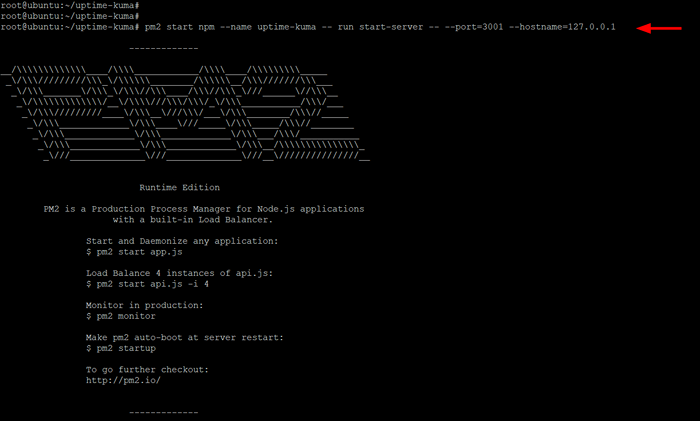 Jalankan PM2 di Linux
Jalankan PM2 di Linux Anda bisa melihat PM2 log seperti yang ditunjukkan.
# PM2 Log
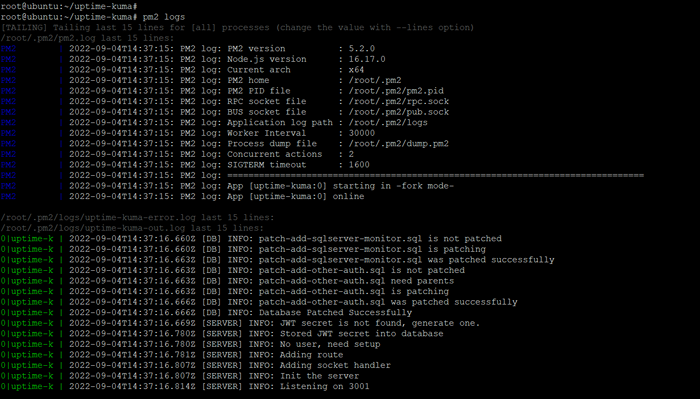 Lihat Log PM2 di Linux
Lihat Log PM2 di Linux Selanjutnya, aktifkan Node.JS aplikasi untuk memulai setelah reboot.
# PM2 Startup
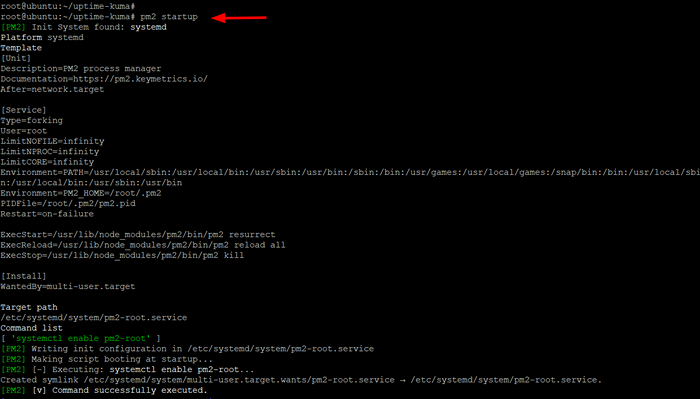 Mulai PM2 di Linux
Mulai PM2 di Linux Selanjutnya, simpan status aplikasi seperti yang ditunjukkan.
# PM2 Simpan
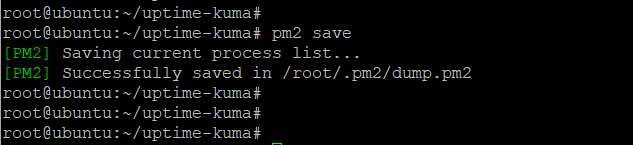 Simpan PM2 di Linux
Simpan PM2 di Linux Langkah 4: Konfigurasikan Apache sebagai proxy terbalik untuk Uptime-Kuma
Selanjutnya, Anda perlu menginstal Apache web dan kemudian konfigurasinya untuk berfungsi sebagai proxy terbalik Uptime Kuma.
$ sudo apt install apache2 -y [on Debian sistem] $ sudo dnf menginstal httpd -y [on RHEL sistem]
Setelah terpasang, aktifkan modul berikut yang akan diperlukan oleh alat pemantauan pada sistem berbasis Debian.
# A2ENMOD SSL Proxy Proxy_AJP Proxy_wstunnel Proxy_http Menulis ulang header lempeng Proxy_Balancer Proxy_Connect proxy_html
Selanjutnya, buat file host virtual untuk Uptime Kuma.
$ sudo nano/etc/apache2/situs-tersedia/uptime-kuma.conf [on Debian sistem] $ sudo vi/etc/httpd/conf.D/UPTIME-KUMA.conf [on RHEL sistem]
Tempel baris kode berikut. Untuk Nama server Petunjuk, tentukan nama DOMAN yang memenuhi syarat server Anda atau alamat IP publik.
Servername Kuma.contoh.com proxypass/ http: // localhost: 3001/ recriteEngine di REWRITECOND %http: upgrade WebSocket [nc] revitecond %http: koneksi upgrade [nc] ulang ulang ^/?(.*) "WS: // LocalHost: 3001/$ 1" [p, l]
Simpan file dan keluar.
Kemudian aktifkan host virtual Apache untuk Uptime Kuma Seperti yang ditunjukkan pada sistem yang berbasis di Debian.
$ sudo a2ensite uptime-kuma
Kemudian restart layanan web Apache agar perubahan berlaku.
$ sudo systemctl restart apache2 [on Debian sistem] $ sudo systemct restart httpd [on RHEL sistem]
Langkah 5: Akses Uptime Kuma dari webui
Dengan Uptime Kuma Diinstal dan dikonfigurasi penuh, luncurkan browser Anda dan kunjungi nama domain server Anda atau alamat IP publik.
http: // server-IP atau http: // domain-name
Itu WEBUI akan muncul seperti yang ditunjukkan dan Anda akan diminta untuk membuat Admin akun. Oleh karena itu, berikan nama pengguna dan kata sandi dan klik 'Membuat'Untuk membuat akun administrator.
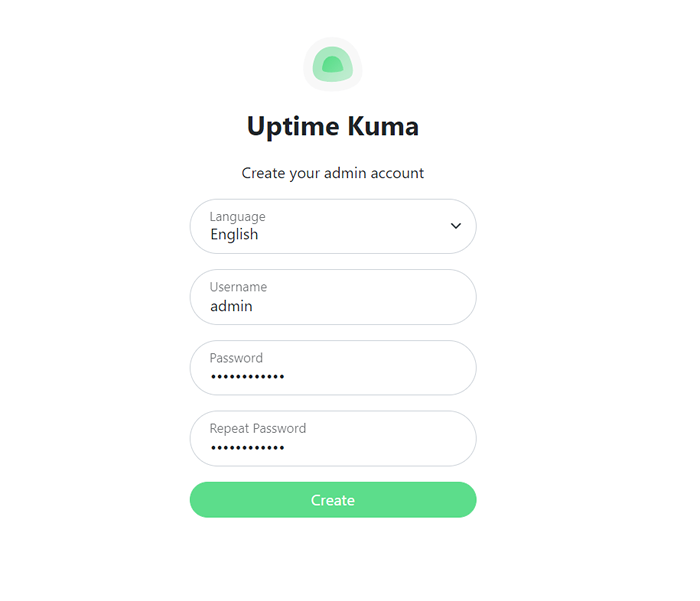 Akun Admin Kuma Uptime
Akun Admin Kuma Uptime Ini akan mencatat Anda ke dasbor Kuma uptime. Untuk mulai memantau situs web, klik 'Tambahkan monitor baru' tombol. Isi detail situs yang ingin Anda pantau.
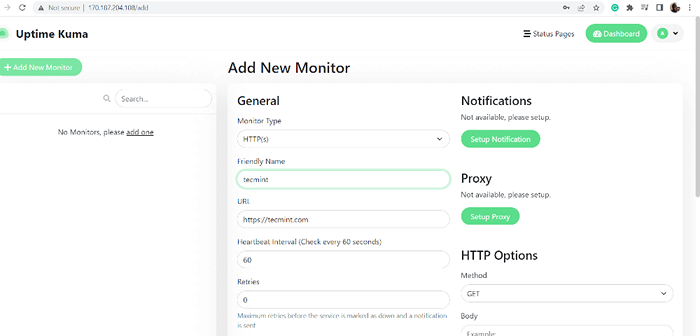 Tambahkan situs web ke pemantauan
Tambahkan situs web ke pemantauan Tak lama setelah itu, Uptime Kuma akan mulai memantau situs Anda dan memberikan berbagai metrik uptime seperti yang ditunjukkan.
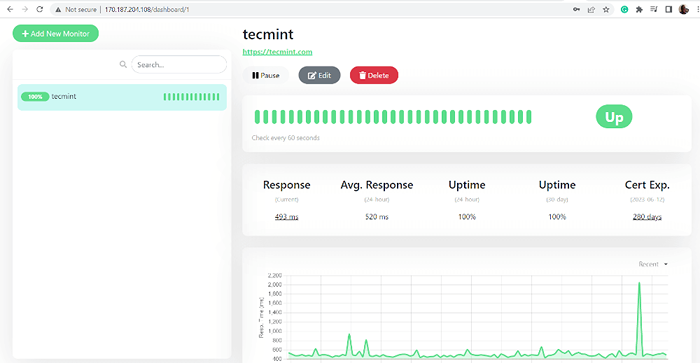 Situs web pemantauan di Kuma uptime
Situs web pemantauan di Kuma uptime Dan itu saja! Kami telah berhasil menginstal dan dikonfigurasi Uptime Kuma dan berhasil memantau situs web. Umpan balik Anda tentang panduan ini dipersilakan.
- « Suricata - alat deteksi, pencegahan, dan keamanan intrusi
- Cara menginstal edisi plasma 11 kde debian »

